Återställ förlorade / raderade iPhone-data inklusive foton, kontakter, videor, filer, samtalslogg och mer data från ditt SD-kort eller enhet.
Android Återställ raderade foton på tre fenomenala metoder
 Uppdaterad av Boey Wong / 24 maj 2023 09:15
Uppdaterad av Boey Wong / 24 maj 2023 09:15När vi firar speciella tillfällen kan vi inte låta bli att ta bilder för en dokumentär. En gång i livet minnen förtjänar att vårdas.
Foton kan vara en av de mest värdefulla uppgifterna på din Android-telefon. Till varje pris kommer vi att behålla dem för att få chansen att se tillbaka till vårt förflutna.
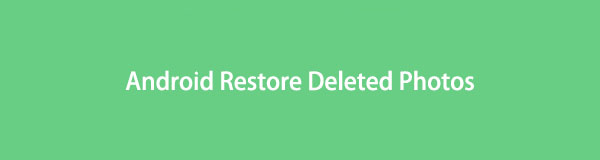
Men vad händer om du en dag av misstag raderade dem på din Android-telefon? Eller är de bara borta utan att veta? Det är stressigt! Låt inte dina bilder gå förlorade för alltid på din telefon. Lyckligtvis kommer det här inlägget att avslöja de 3 enkla teknikerna för hur Android återställer raderade foton. Fortsätt för att lära dig mer information om dem.

Guide Lista
Del 1. Android Återställ raderade foton med FoneLab Android Data Recovery
FoneLab Android Data Recovery är ett måste-att-använda verktyg för att återställa raderade bilder på din Android-telefon. Det kommer verkligen att hämta filer, oavsett orsaken till att du förlorade dem. Raderade av misstag, virusattacker och felaktig hantering är några återställningsbara scenarier som den stöder. Dessutom behöver du inte oroa dig om du är osäker på de raderade bilderna du vill återställa. Den erbjuder dig sin förhandsgranskningsfunktion. Det betyder att du kan se innehållet i filerna innan du återställer dem.
Med FoneLab för Android kommer du att återställa förlorade / borttagna iPhone-data inklusive foton, kontakter, videor, filer, samtalslogg och mer data från ditt SD-kort eller enhet.
- Återställ foton, videor, kontakter, WhatsApp och mer data med lätthet.
- Förhandsgranska data innan återställning.
- Android-telefon- och SD-kortdata finns tillgängliga.
Dessutom stöder denna programvara olika Android-telefoner. Det inkluderar Sony, HUAWEI, LG, Motorola och mer. Inspektera stegen nedan och utför dem korrekt efteråt.
steg 1Ha FoneLab Android Data Recovery-verktyget på din dator. Klicka på Gratis nedladdning ikonen eller knappen för att starta nedladdningsprocessen. Det varar bara några sekunder om du har en stark internetanslutning. Efter det, leta reda på den nedladdade filen och ställ in den på din dator. Därefter startar du programvaran genom att klicka på den.
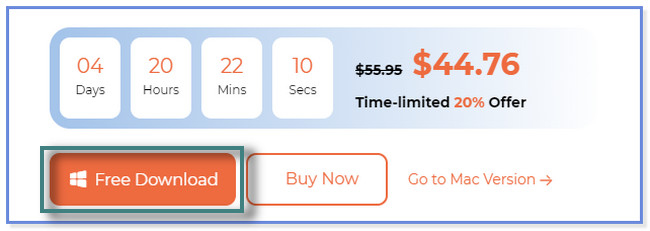
steg 2I det första popup-fönstret av programvaran på din datorskärm kommer du att se dess 3 funktioner. Välj bland dem alla Android Data Recovery knapp. Det kan säkert återställa raderade data från Android-telefoner.
Obs: Du kan se och utforska de andra två funktionerna i denna programvara. Tiden kommer. Du kan använda dem för framtida nummer. Det inkluderar Broken Android Data Extraction och Android Data Backup & Restore.
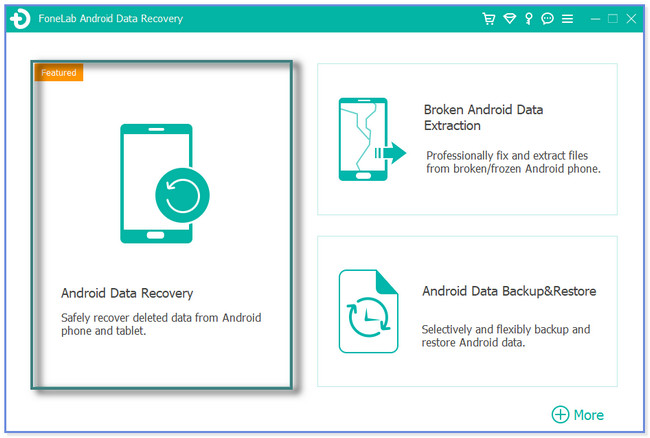
steg 3Vänligen anslut telefonen till programvaran. Använd en USB-kabel under processen. Efter det låter programvaran dig välja vilken data du vill hämta. Eftersom du vill återställa raderade bilder väljer du Galleri och Bildbibliotek ikoner är bättre. Klicka sedan på Nästa knapp.
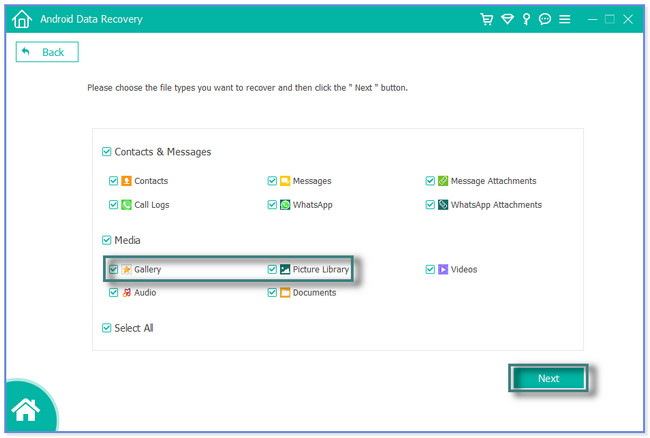
steg 4Vår programvara kommer att söka efter Android-telefoninformation först. Den förbereder din telefon för skanningsprocessen. Det kommer också att kräva att du laddar ner FoneGo app på din Android-telefon. Ladda ner appen på Google Play Butik. När du har laddat ner assistentappen öppnar du den och trycker på Tillåt alltid knapp. Vänligen klicka på Jag har auktoriserat ikonen på din dator för att låta appen eller telefonen komma åt programvaran.
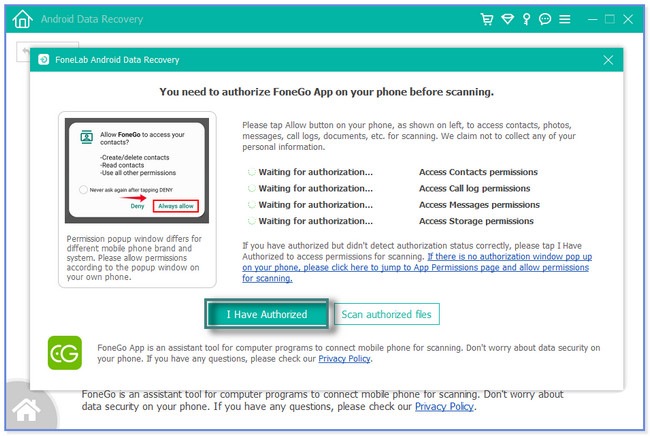
steg 5Återställningsgränssnittet visas. Leta upp Media avsnittet längst ner till vänster i programvaran. Efter det klickar du på Galleri och Bildbibliotek ikoner. Resultaten av skanningsprocessen visas på höger sida. Välj de raderade foton du vill ta tillbaka till din telefon och klicka på Recover knappen efteråt. Vår programvara tar bara sekunder eller minuter att hämta dina raderade foton. Koppla senare bort telefonen från datorn på ett säkert sätt.
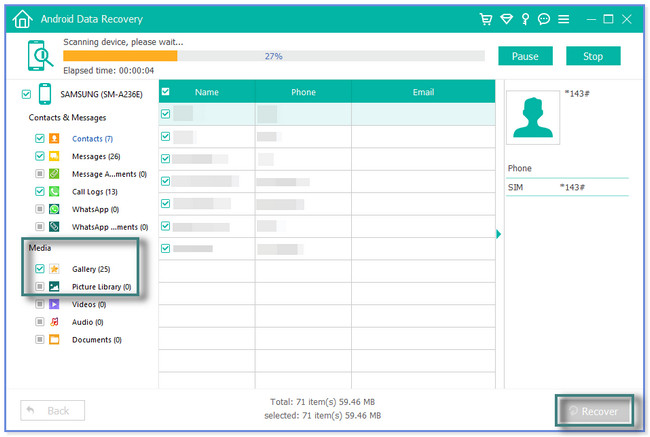
FoneLab Android Data Recovery hjälper dig att återställa raderade bilder med eller utan säkerhetskopia. Bortsett från det här verktyget kan du återställa raderade foton på Google Drive och Samsung Cloud. Men se till att du säkerhetskopierar och laddar upp dina foton med dem innan de går vilse. Om inte, kan du inte använda följande metoder nedan. Vill du upptäcka dem? Fortsätt.
Med FoneLab för Android kommer du att återställa förlorade / borttagna iPhone-data inklusive foton, kontakter, videor, filer, samtalslogg och mer data från ditt SD-kort eller enhet.
- Återställ foton, videor, kontakter, WhatsApp och mer data med lätthet.
- Förhandsgranska data innan återställning.
- Android-telefon- och SD-kortdata finns tillgängliga.
Del 2. Android Återställ raderade foton från Samsung Cloud
Samsung Cloud är en molnlagring som låter dig synkronisera, säkerhetskopiera och återställa data på dina Samsung-telefoner. Den stöder nästan all din telefondata, som samtalsloggar, meddelanden, foton, videor etc. Men denna molnlagring är endast exklusiv för Samsung-enheter. Och om du använder icke-Samsung-enheter kan du inte använda Samsung Cloud för att återställa dina raderade bilder.
Är du en Samsung-användare? Följ stegen nedan för att återställa raderade foton med Samsung Cloud.
steg 1Vänligen tryck på Sök ikonen på din telefon Inställningar app – skriv in Konton och säkerhetskopiering. Efter det, lokalisera Samsung Cloud plats och knacka på Återskapa data knapp.
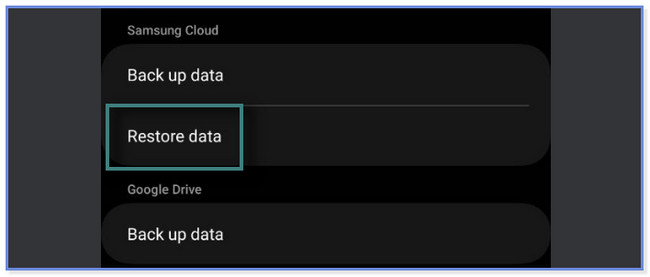
steg 2Du kommer att se de tidigare säkerhetskopiorna längst upp på skärmen. Välj den senaste. Senare kommer du att se fler alternativ för att återställa raderade foton för din Android-telefon.
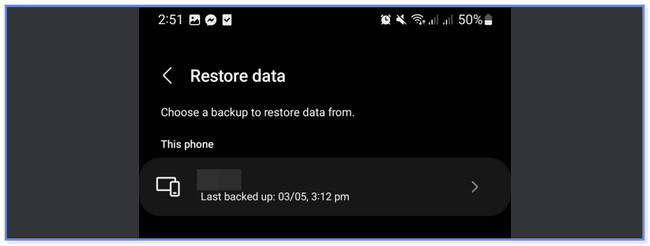
steg 3Välj de data du vill återställa. Tryck på längst ned appar ikon. Efter det, lokalisera Bilder avsnitt och tryck på dess Box knappen för att lägga till den i återställningsprocessen. Efteråt trycker du på återställa knappen för att börja återställa dina foton. Vänta tills proceduren är slut.
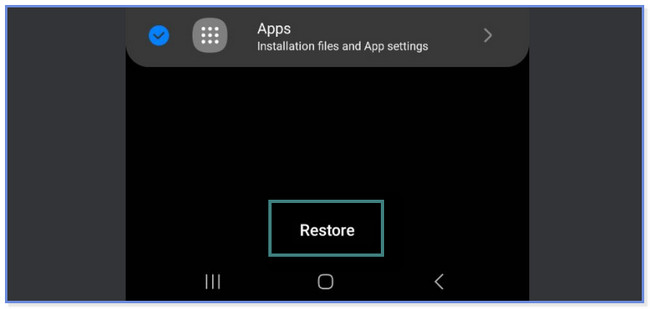
Del 3. Android Återställ raderade foton med hjälp av Google Foton
Google Photos är tillgängligt på Android-telefoner, till skillnad från Samsung Cloud ovan. Du kan använda den här appen för att lagra, säkerhetskopiera och återställa dina foton på din telefon. Men du kan inte använda den här appen om du glömmer att ladda upp eller säkerhetskopiera dina bilder på den innan de har raderats.
Följ instruktionerna nedan om du vill använda Google Foto för att återställa foton på din Android-telefon.
steg 1Öppna Google Foton på din Android-telefon. Efter det, lokalisera Bibliotek ikonen längst ner till höger och tryck på den. Efter det kommer du att se alternativ för dina bilder. Tryck på högst upp Bin ikonen.
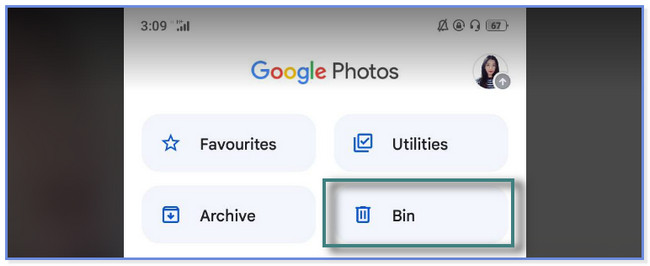
steg 2Tryck på Välja knappen eller ikonen överst i Google Foto. Efter det väljer du de raderade bilderna du vill återställa. Tryck senare på Återställ alla knapp. Du kommer att se bilderna du vill återställa på Galleri app på din Android-telefon efteråt.
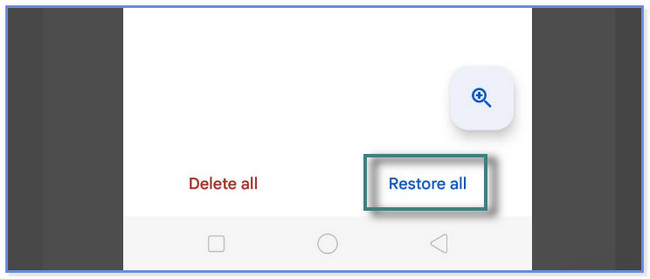
Del 4. Vanliga frågor om Android Restore Deleted Photos
1. Hur återställer jag en bild och en video från min borttappade telefon?
Du kan använda Google Drive om du har säkerhetskopior. För att hämta dem, starta Google Drive med din helt nya telefon och logga in på det Google-konto som du använde för säkerhetskopieringen. Efter det trycker du på Tre rader ikonen uppe till vänster. Välj Säkerhetskopior knapp. Du kommer att se de senaste säkerhetskopiorna med ditt Google-konto. Tryck på säkerhetskopian och Tre prickar och Backup-inställningar ikon. Tryck på Säkerhetskopiera och återställ knapp. Välj den säkerhetskopia du vill hämta och tryck på Börja återställa knapp.
2. Kan ett raderat SD-kort återställas?
Ja. Du kan fortfarande återställa data från ett raderat SD-kort på din telefon. Det här inlägget rekommenderar att du använder FoneLab Android Data Recovery. Det stöder återställning för SD-kort direkt innan de har skrivits över. Följ sedan handledningen i det här inlägget. Ladda ner det först på din dator.
Med FoneLab för Android kommer du att återställa förlorade / borttagna iPhone-data inklusive foton, kontakter, videor, filer, samtalslogg och mer data från ditt SD-kort eller enhet.
- Återställ foton, videor, kontakter, WhatsApp och mer data med lätthet.
- Förhandsgranska data innan återställning.
- Android-telefon- och SD-kortdata finns tillgängliga.
Det här inlägget hjälper dig att bestämma de 3 enkla metoderna för att återställa raderade foton på Android-telefoner. Men FoneLab Android Data Recovery står ut. Det kan återställa raderade bilder på SD-kort, Android-telefoner och SIM-kort. Du kommer inte heller att bli förvirrad eller osäker på de raderade bilderna du kan återställa. Det tillåter dig att se förhandsgranskningen av dina data! Vill du veta för att utforska verktyget? Ladda ner det nu!
